Win10自带硬盘修复功能操作指南 Win10自带硬盘修复功能怎么使用
更新时间:2023-08-10 17:36:12作者:jhuang
Win10自带硬盘修复功能操作指南,在使用windows10专业版时,我们经常会遇到硬盘出现问题的情况,好在Win10自带了一项强大的硬盘修复功能,可以帮助我们解决这些问题。Win10自带的硬盘修复功能到底怎么使用呢?接下来,我们将为您介绍一份操作指南,帮助您轻松使用Win10自带的硬盘修复功能,解决硬盘问题。
Win10自带硬盘修复功能使用方法:
1、错误检查:
- 打开资源管理器(可以通过按下Win + E组合键来快速访问)。
- 在左侧导航栏中,右键点击要修复的硬盘驱动器(例如C:\),然后选择“属性”。
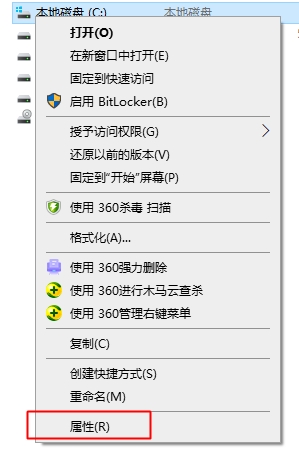
- 在弹出的窗口中,切换到“工具”选项卡。
- 在“错误检查”部分,点击“检查”按钮。
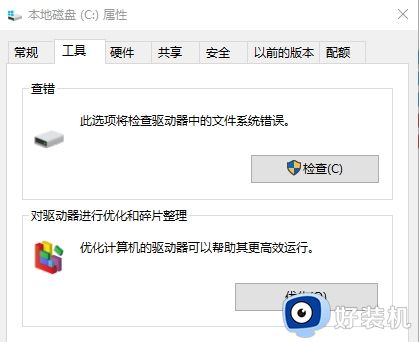
- 如果您不是管理员,请提供管理员凭据。
- 选择“扫描驱动器”或“修复驱动器”选项来启动错误检查过程。系统可能会提示您重启计算机以完成检查和修复。
2、磁盘清理:
- 打开资源管理器。
- 在左侧导航栏中,右键点击要清理的硬盘驱动器,然后选择“属性”。
- 在弹出的窗口中,切换到“常规”选项卡,并点击“磁盘清理”按钮。
- 系统会扫描驱动器并显示可清理的文件列表。
- 勾选要清理的文件类型,例如临时文件、下载文件等。
- 点击“确定”,系统会删除选定的文件。
以上就是Win10自带硬盘修复功能的操作指南,如果您对win10自带的磁盘修复功能还不是很了解,可以按照本文提供的方法进行解决。
Win10自带硬盘修复功能操作指南 Win10自带硬盘修复功能怎么使用相关教程
- win10磁盘检查卡住进不去系统怎么办 win10开机磁盘检查卡住修复方法
- win10的硬件加速在哪 win10的硬件加速在哪里设置
- win10如何把系统复制到新硬盘 win10把系统复制到新硬盘的操作方法
- 笔记本win10键盘失灵怎么办 win10笔记本键盘失灵修复方法
- win10用自带工具迁移系统到新硬盘的方法
- win10硬盘写入缓存功能怎么打开 启用win10硬盘写入缓存功能的方法
- 找不到win10加速gpu计划功能怎么办 win10没有加速gpu计划功能修复方法
- win10一按w键就弹出全屏截图怎么办 win10键盘按w出现全屏截图怎么修复
- win10硬盘开机自检怎么取消 win10开机怎么跳过硬盘自检
- ahci模式后windows10进不去修复方法 win10固态硬盘设置ahci进不去系统怎么解决
- win10拼音打字没有预选框怎么办 win10微软拼音打字没有选字框修复方法
- win10你的电脑不能投影到其他屏幕怎么回事 win10电脑提示你的电脑不能投影到其他屏幕如何处理
- win10任务栏没反应怎么办 win10任务栏无响应如何修复
- win10频繁断网重启才能连上怎么回事?win10老是断网需重启如何解决
- win10批量卸载字体的步骤 win10如何批量卸载字体
- win10配置在哪里看 win10配置怎么看
win10教程推荐
- 1 win10亮度调节失效怎么办 win10亮度调节没有反应处理方法
- 2 win10屏幕分辨率被锁定了怎么解除 win10电脑屏幕分辨率被锁定解决方法
- 3 win10怎么看电脑配置和型号 电脑windows10在哪里看配置
- 4 win10内存16g可用8g怎么办 win10内存16g显示只有8g可用完美解决方法
- 5 win10的ipv4怎么设置地址 win10如何设置ipv4地址
- 6 苹果电脑双系统win10启动不了怎么办 苹果双系统进不去win10系统处理方法
- 7 win10更换系统盘如何设置 win10电脑怎么更换系统盘
- 8 win10输入法没了语言栏也消失了怎么回事 win10输入法语言栏不见了如何解决
- 9 win10资源管理器卡死无响应怎么办 win10资源管理器未响应死机处理方法
- 10 win10没有自带游戏怎么办 win10系统自带游戏隐藏了的解决办法
